Kuidas voogesitada mänge Xbox One'ist Android-seadme juhendisse
Androidi Näpunäited Ja Nipid / / August 05, 2021
On olnud pidevalt kestnud taotlus, et keegi saaks oma Xbox One'ilt mänge Android-seadmetesse voogesitada. Ja nüüd on Microsoft seda taotlust lõpuks arvesse võtnud. Siiani oli see võimalik ainult Windowsi arvutiga. Kuid nüüd saaksite sama teha ka Google'ile kuuluvas mobiilses operatsioonisüsteemis. See sarnaneb pilvemänguplatvormiga Project xCloud, selle erinevusega, et esimene kasutab hostina teie Xbox One'i.
Latentsus võib olla veidi kõrgemal, kui teil pole korralikku Interneti-ühendust. Samamoodi on see veel testimise etapis, seega võib ka teel olla mõni luksumine. Peale selle on paar üsna olulist eeldust, millele peate vastama. Kui see on tehtud, ei tohiks teil olla probleeme Xbox One'ilt mängude voogesitamisega Android-seadmesse.
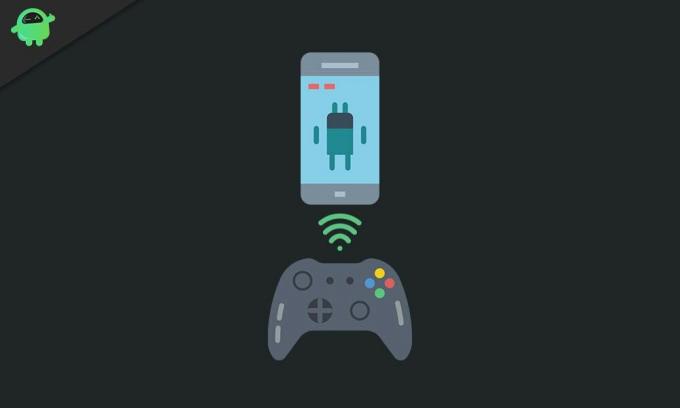
Sisukord
-
1 Voogesitage mänge Xbox One'ilt oma Android-seadmesse
- 1.1 Eeldused
- 1.2 Juhised mängude voogesitamiseks Xboxist Androidi
- 1.3 Lõppsõna
Voogesitage mänge Xbox One'ilt oma Android-seadmesse
Siin on kõik nõuded, mille peate enne voogesitusprotsessi alustamist teadmiseks võtma:
Eeldused
- Teil on vaja Microsofti kontot, mis on registreeritud Xboxi siseringi programm.
- Samamoodi on nõutav ka Xbox One'i värskenduse eelvaates registreeritud Xbox One.
- Teie seadmel peaks olema vähemalt Android 6.0 ja Bluetooth 4.0.
- Järgmisena on vaja ka Bluetooth-toega juhtmeta Xbox One kontrollerit.
- Veenduge, et teie Xboxil oleks mängude voogesituse funktsioon lubatud. Selleks minge jaotisse Juhend> Süsteem> Seaded> Seadmed ja voogesitus> Konsooli voogesitus ja vaadake, kas konsooli voogesituse lubamine on märgitud või mitte. Kui ei, siis tehke seda kohe.
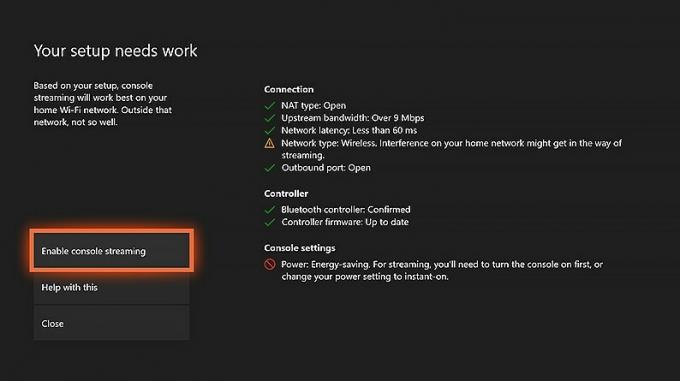
- Teie Xbox One'i toiteseaded peaksid olema „Instant-on”. Selleks minge jaotisse Juhend> Seaded> Üldine> Toiterežiim ja käivitamine> Toiterežiim ja valige rippmenüüst Toiterežiim suvand Instant-On.
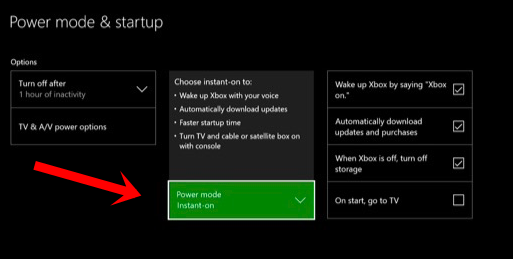
- Samuti veenduge, et teie Xboxi kontroller töötab ja töötab uusimat püsivara versiooni. Kui ei, siis värskendage seda kohe. Vanem püsivara järk on paljude kasutajate jaoks olnud üsna paljude probleemide põhjus. Nii et minge Minu mängud ja rakendused> Rakendused> Puudutage kolme punkti ikooni ja vajutage nuppu Värskenda kohe.

Need olid kõik vajalikud nõuded. Nüüd saate jätkata Xbox One'ist mängude voogesituse kaudu Android-seadmesse.
Juhised mängude voogesitamiseks Xboxist Androidi
- Xbox One'is minge Microsofti poodi, laadige alla ja installige Xboxi siseringi keskus oma konsoolile
- Järgmisena laadige alla ja installige Xboxi mängude voogesitus rakendus oma Android-seadmesse. Pidage meeles, et see on endiselt eelvaate faasis.
[googleplay url = ” https://play.google.com/store/apps/details? id = com.microsoft.xcloud ”] - Käivitage rakendus ja logige sisse sama Microsofti kontoga, mida olete Xbox Insideri programmiga kasutanud.

- Kui see on tehtud, vajutage Let’s Play! nupp asub allosas.
- Nüüd lülitage Xbox sisse ja ühendage see teleriga. Veenduge, et teil oleks aktiivne Interneti-ühendus.
- Puudutage Xboxi mängu voogesituse rakenduses valikut Häälesta uus Xbox.
- Kui see on tehtud, peaksite oma teleris nägema valikut Luba. Klõpsake seda.

- Nüüd on aeg ühendada Xboxi kontroller oma Android-seadmega. Selleks puudutage Xboxi mängu voogesituse rakenduses Pair Controller.
- Kui kasutate Xboxi kontrollerit, puudutage rakenduses nimetatud suvandit. Teiste kontrollerite jaoks kasutage valikut Erinevad kontrollerid.
- Teie Xboxi kontrolleril on USB-pordi kõrval väike sidumisnupp. Vajutage seda paar sekundit (2–4 sekundit)
- Seejärel puudutage Androidi rakenduses valikuid Järgmine> Ava seadme seaded. Seejärel suunatakse teid seadme Bluetooth-lehele, valige suvand Xboxi juhtpult.
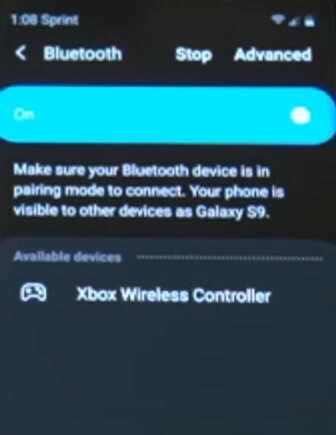
- Kui sidumine on tehtud, puudutage lihtsalt oma Android-seadme valikut Start Console Stream ja see on kõik!
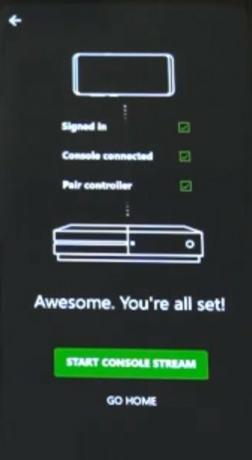
Lõppsõna
Sellega olete edukalt lõpetanud juhendi, kuidas Xbox One'ist mänge Android-seadmesse voogedastada. Pidage lihtsalt meeles kõiki eeltingimusi ja teil ei tohiks voogesitusega probleeme olla. Kuigi sellel teel võib esineda mõningast latentsust ja vigu, on see siiski oodatud.
Selle põhjuseks on asjaolu, et Androidi rakendus on endiselt eelvaate faasis ja ka võrgu äkiline libisemine võib põhjustada ülalnimetatud probleemi. Peale selle, kui teil on veel küsimusi, andke meile sellest teada allpool toodud kommentaarides. Ümardan, siin on mõned iPhone'i näpunäited ja nipid, Arvuti näpunäited ja nipidja Androidi näpunäited ja nipp et peaksite ka läbi vaatama.
Romeshwar on tehnikaajakirjanik, keda armastab Lakhs. Täname arvukate artiklite eest austatud veebisaidi eest alates 4. aprillist 2019. Erapooletu arvamus, juhised, kvaliteetse ja informatiivse sisu edastamine. Röök rahulolevaks sa oled tehnika nälg.


![Kuidas siseneda taasterežiimi Ulefone Armor X-is [laos ja kohandatud]](/f/7c48d74d403bcec7c0f692b6bb350034.jpg?width=288&height=384)
![Stock-ROMi installimine TP-Linki Neffos C7-desse [püsivara fail / tühistamata]](/f/5c467612fa2c0162d61aba28386ff20d.jpg?width=288&height=384)